Mündəricat
Bu məqalədə biz sizə 6 üsullarını göstərəcəyik. . Metodlarımızı nümayiş etdirmək üçün biz 3 sütun olan verilənlər toplusunu götürdük: “ No. ”, “ Ad ” və “ Avtomobil ”.

Təcrübə iş dəftərini yükləyin
Rəqəmlər Ədədi Sırada.xlsx
6 Üsul Excel-də Nömrələri Rəqəm Sırasında Yerləşdirmək
1. Excel-də Nömrələri Rəqəm Sırasında Yerləşdirmək üçün Kontekst Menyusundan istifadə
Birinci üsul üçün biz Kontekst Menyusundan istifadə edəcəyik. -dən rəqəmləri ədəd ardıcıllığı ilə yerləşdirmək.
Addımlar:
- İlk olaraq
xana diapazonu B5:B10 . - İkincisi, Kontekst Menyusunu açmaq üçün Sağ klikləyin .
- Üçüncü, Sort >>> “ Kiçikdən böyüyə çeşidlə ” seçin.

Çeşidləmə Xəbərdarlığı dialoq qutusu görünəcək.
- Sonra, “ Seçimi genişləndir ” seçin.
- Nəhayət, Sort üzərinə klikləyin.

Beləliklə, biz rəqəmləri rəqəm ardıcıllığı ilə yerləşdirəcəyik.

Ətraflı oxu: Excel Nömrələri Düzgün Çeşidləmədi (Həlllərlə 4 Səbəb)
2. Filtr Menyusundan İstifadə Edərək Excel-də Rəqəmləri Rəqəm Sırasında Yerləşdirin
Bu üsulda biz rəqəmləri rəqəm ardıcıllığı ilə qoymaq üçün Filtr menyusundan istifadə edəcək.
Addımlar:
- İlk olaraq xana diapazonunu seçin B4:D10 .
- İkincisi, Ev nişanından >>> Sort & Filtr >>> Filtr seçin.

Bu, Filtr düymələrini bizim sütunlarımıza gətirəcək .
- Üçüncüsü, “ No. ” sütun -in Filtr düyməsini üzərinə klikləyin.
- Nəhayət, “ Kiçikdən böyüyə çeşidlə ” seçin.

Son nəticə olaraq, rəqəmlərimizi çeşidlədik artan sifarişlə .

Daha çox oxuyun: [Düzelt:] Excel-də Çeşidləmə və Filtr İşləmir
3. Rəqəmləri Rəqəm Sırasında Yerləşdirmək üçün Lentdən Çeşidləmə Xüsusiyyətinin Birləşdirilməsi
Üçüncü üsul üçün biz Xüsusi Çeşidləmə xüsusiyyətindən istifadə edəcəyik. rəqəmləri rəqəm ardıcıllığı ilə yerləşdirmək üçün lent.
Addımlar:
- İlk olaraq , xana diapazonunu seçin B4:D10 .
- İkincisi, Data nişanından >>> Sort seçin.
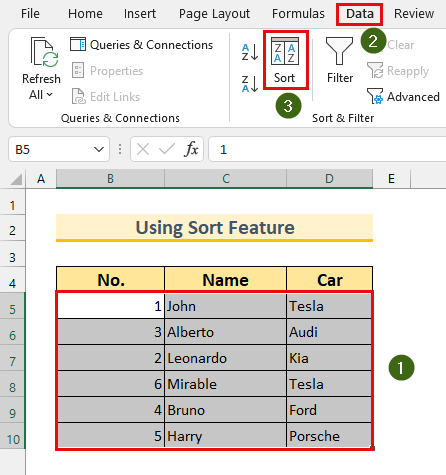
Sort dialoq qutusu görünəcək.
- Üçüncüsü , Sortla açılan qutuda “ No. ” seçin.
- Sonra, qoyun əmin olun “ Məlumatımın başlıqları var ” üzərinə qeyd işarəsi qoyun.
- Nəhayət, OK düyməsini basın.

Beləliklə, ilk sütunumuzu ədəd ardıcıllığı ilə təşkil edəcəyik.
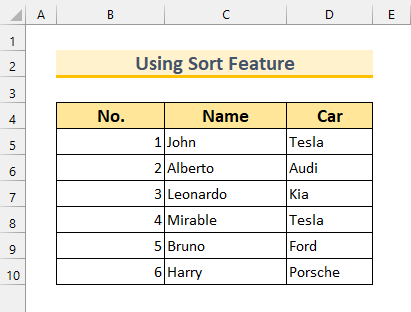
Ətraflı oxuyun: Excel-də nömrələri necə çeşidləmək olar (8 sürətli üsul)
Oxşar oxumalar
- Necə Excel istifadə etməkMəlumatları Çeşidləmək üçün Qısayol (7 Asan Yol)
- Excel-də Unikal Siyahı Necə Çeşidləmək olar (10 Faydalı Metod)
- [Həll olundu!] Excel Sort İşləmir (2 Həll)
- Excel-də Çeşidləmə Düyməsini Necə Əlavə etməli (7 Metod)
- Excel-də IP Ünvanını Necə Çeşidləmək olar ( 6 Metod)
4. SORT Funksiyasını Tətbiq etməklə Excel-də Rəqəmləri Rəqəm Sırasında Yerləşdirin
Bu bölmədə biz SORT funksiyasından istifadə edəcəyik. rəqəm ardıcıllığı ilə rəqəmlər qoyun .
Addımlar:
- İlk olaraq aşağıdakıları yazın B13 xanasındakı düstur.
=SORT(B5:D10,1,1)
Düsturun Bölməsi
- Burada biz çeşidləmə hüceyrə diapazonu B5:D10 .
- Orada bu düsturda iki 1 var. İlk 1 birinci sütunumuzu göstərmək üçündür. Üstəlik, ikinci 1 çeşidi artan qaydada əldə etməkdir.
- Bu dəyərlərin hər ikisi defolt dəyərlərdir. Beləliklə, biz bunları buraxa bilərik və aşağıdakı düsturu da yaza bilərik.
=SORT(B5:D10) 
- Nəhayət, ENTER düyməsini basın.
Bundan sonra bu, Düsulu qalan xanalara
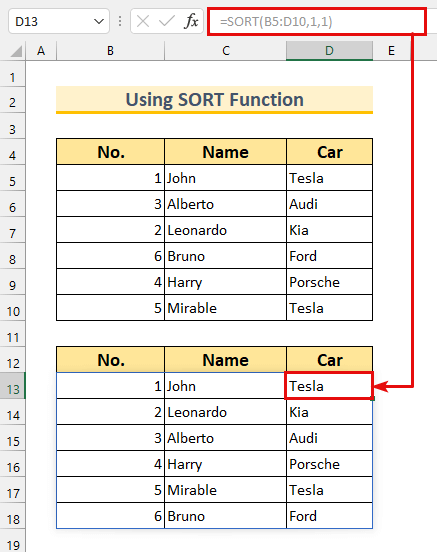
Ətraflı oxuyun: Excel VBA-da Sort Funksiyasından Necə İstifadə Edilir (8 Uyğun Nümunə)
5. KİÇİK & Nömrələri ədədi ardıcıllıqla yerləşdirmək üçün ROWS funksiyaları
Bu üsulda biz istifadə edəcəyik KİÇƏK və SATIRLAR funksiyaları rəqəmləri ədəd ardıcıllığı ilə yerləşdirməkdir. Bundan əlavə, biz yeni məlumat dəstini götürdük.

Addımlar:
- İlk olaraq, aşağıdakı düsturu
C5 xanası .
=SMALL($B$5:$B$10,ROWS($B$5:B5))
Formula Dağılımı
- SATIRLAR($B$5:B5)
- Çıxış: 1 .
- 1>ROWS funksiyası diapazonda sətirlərin sayı -ni qaytarır. Bizim diapazonumuz 1 -dir. Beləliklə, sətirlərin sayı 1 -dir.
- Bizim düsturumuz KİÇİK($B) kimi azalır $5:$B$10,1)
- Nəticə: 1 .
- KIÇIK funksiyası k<2 qaytarır> ci ən kiçik dəyər diapazondan. Burada 1 st ən kiçik dəyərini B5:B10 diapazonumuzdan alacağıq. Beləliklə, biz 1 aldıq.
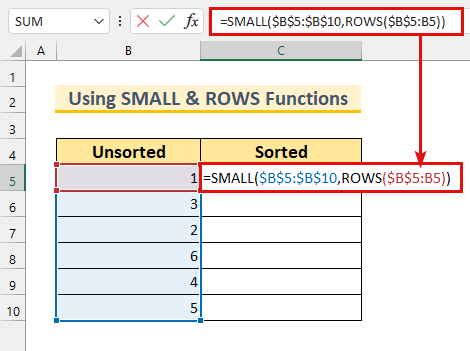
- İkincisi, ENTER düyməsini basın.
Yuxarıda izah etdiyimiz kimi, biz 1 alacağıq.
- Nəhayət, Doldurma Dəstəyi istifadə edin. Avtomatik Doldur düstur.

Nəticədə sizə rəqəmləri daxil etmək üçün başqa bir üsul göstərdik. 1>ədəd sırası .

Ətraflı oxuyun: Formula istifadə edərək Excel-də verilənləri necə çeşidləmək olar
6. KİÇİK & amp; SATIR Funksiyaları
Sonuncu üsul üçün ROW və KIÇIK funksiyalarından rəqəmlər qoymaq üçün istifadə edəcəyik. artan sifariş .
Addımlar:
- İlk olaraq xana diapazonunu seçin B5:D10 .
- İkincisi, aşağıdakı düsturu yazın.
=SMALL($B$5:$B$10,ROW(B5)-4)
Formula Bölməsi
- ROW(B5)-4
- Nəticə: 1 .
- ROW funksiyası xananın sətir nömrəsini qaytarır. Burada ROW(B5) 5 dəyərini qaytaracaq. Bununla belə, biz 1 dəyərini istəyirik, buna görə də 4 -ni xana -dən çıxardıq.
- Bizim düstur KIÇIQ($B$5:$B$10,1)
- Nəticə: 1 -ə azalır.
- KİÇİK funksiyası diapazondan k th ən kiçik dəyəri qaytarır. Burada 1 st ən kiçik dəyərini B5:B10 diapazonumuzdan alacağıq. Beləliklə, biz 1 aldıq.
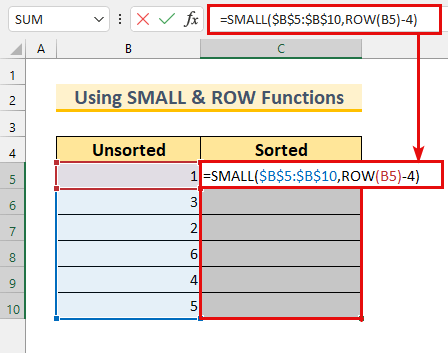
- Üçüncü, CTRL + düyməsini basın. ENTER .
Beləliklə, biz rəqəm ardıcıllığı ilə qoymaq rəqəmlər son üsulunu tamamladıq. .

Ətraflı oxuyun: Formuldan istifadə edərək Excel-də nömrələri artan qaydada necə yerləşdirmək olar
Unutmayın
- SORT funksiyası yalnız Microsoft 365 və Office 2021 -də mövcuddur.
- Əgər varsa hüceyrə diapazonunda bəzi əvvəlcədən mövcud olan dəyər B13:D18 , biz “ #SPILL ” xətasını alacağıq .
- 5 və metodlarda mütləq xana istinadları istifadə etdiyinizə əmin olun. 6 .
Təcrübə Bölməsi
Biz Excel faylında hər bir metod üçün təcrübə verilənlər toplusunu təqdim etdik.

Nəticə
Biz sizə 6 üsulları rəqəmləri ədəd ardıcıllığı ilə yerləşdirməyin üsullarını göstərdik. Excel -də. Hər hansı bir problemlə qarşılaşsanız, aşağıda şərh verməkdən çekinmeyin. Oxuduğunuz üçün təşəkkür edirik, üstün olmağa davam edin!

